Mit dem neuen macOS Sonoma, das in der letzten Woche während der WWDC-Keynote vorgestellt wurde, lassen sich individuelle Web-Apps aus Websites, die man mit Apples Browser Safari besucht, erstellen. Die Web-Apps lassen sich ganz genauso wie andere Anwendungen im Dock ablegen.
Das Team von MacRumors hat bereits die erste Betaversion von macOS Sonoma installiert und zeigt in einem eigenen Tutorial, wie man Websites in Web-Apps verwandeln kann. Dabei behilflich ist die Option „Zum Dock hinzufügen“ in der Menüleiste. Das sind die Schritte, um aus einer Website eine Web-App zu machen.
- In der macOS Sonoma Entwickler-Betaversion navigiert man in Safari zur entsprechenden Website
- In der Menüleiste wählt man „Ablage“ und dort die Option „Zum Dock hinzufügen“
- Anklicken des blauen „Hinzufügen“-Buttons
Wer möchte, kann das Symbol der Web-App ändern, indem man es im Fenster „Zum Dock hinzufügen“ anklickt. Auch der Name der Web-App lässt sich dort über das Titelfeld bearbeiten. Im Anschluss sieht man die Web-App im Dock, die sich dann unabhängig von Safari verwenden lässt. Die Web-App funktioniert mit Mission Control und Stage Manager wie jede andere App und kann auch über Launchpad oder Spotlight Search geöffnet werden.
Öffnet man die Webanwendung, wird man feststellen, dass ihr Fenster eine vereinfachte Symbolleiste mit Navigationsschaltflächen enthält. Üblicherweise fügt sich die Farbe des Website-Themas in die Symbolleiste ein und sorgt so für einen nahtlosen Look. In Bezug auf die Navigation wird der Umfang der Web-App durch den Host der Webseite diktiert. Es lässt sich überall auf der Webseite navigieren, aber wenn man auf einen Link außerhalb der Host-Seite klickt, wird die verlinkte Webseite in Safari geöffnet. Darüber hinaus haben Webentwickler und -entwicklerinnen die Möglichkeit, den Anwendungsbereich einer Web-App auf einen bestimmten Pfad auf ihrer Website einzugrenzen, wenn sie dies wünschen.
Website-Anmeldungen und -Benachrichtigungen
Standardmäßig kopiert Safari die Cookies einer Website in seine Web-App. Wenn man also eine Web-App erstellt und zu diesem Zeitpunkt in einem Account angemeldet war, bleibt man auch in der Webanwendung angemeldet. Selbst wenn man nicht eingeloggt war, lässt sich dies innerhalb der Web-App mit minimalem Aufwand nachholen, da Apple die Unterstützung für Passwörter und Passkey AutoFill integriert hat.
Wenn eine Website bereits Web-Push-Benachrichtigungen unterstützt und man diese abonniert hat, erhält man darüber hinaus Push-Benachrichtigungen der Web-App – inklusive Web-App-Symbol und einem Badge im Dock-Symbol. Standardmäßig sind Benachrichtigungen von Web-Apps stummgeschaltet, Sounds und Icon-Badges können aber unter Systemeinstellungen → Mitteilungen individuell eingestellt werden.
Web-Apps berücksichtigen auch den Fokusmodus, so dass man sie je nach Tätigkeit in die Benachrichtigungen einbeziehen oder ausschließen kann. Weiterhin hat Apple mit Blick auf den Datenschutz Optionen hinzugefügt, um den Zugriff von Web-Apps auf Kamera, Mikrofon und Standort in den Systemeinstellungen → Datenschutz & Sicherheit zu kontrollieren, genau wie bei nativen Apps.
Die Möglichkeit, Web-Apps zu erstellen, ist bereits in die erste Entwickler-Beta von macOS Sonoma integriert worden. Auf produktiv genutzten Geräten sollte die Betaversion aufgrund der Fehleranfälligkeit jedoch noch nicht installiert werden. Das offizielle Release von macOS Sonoma wird für diesen Herbst erwartet.


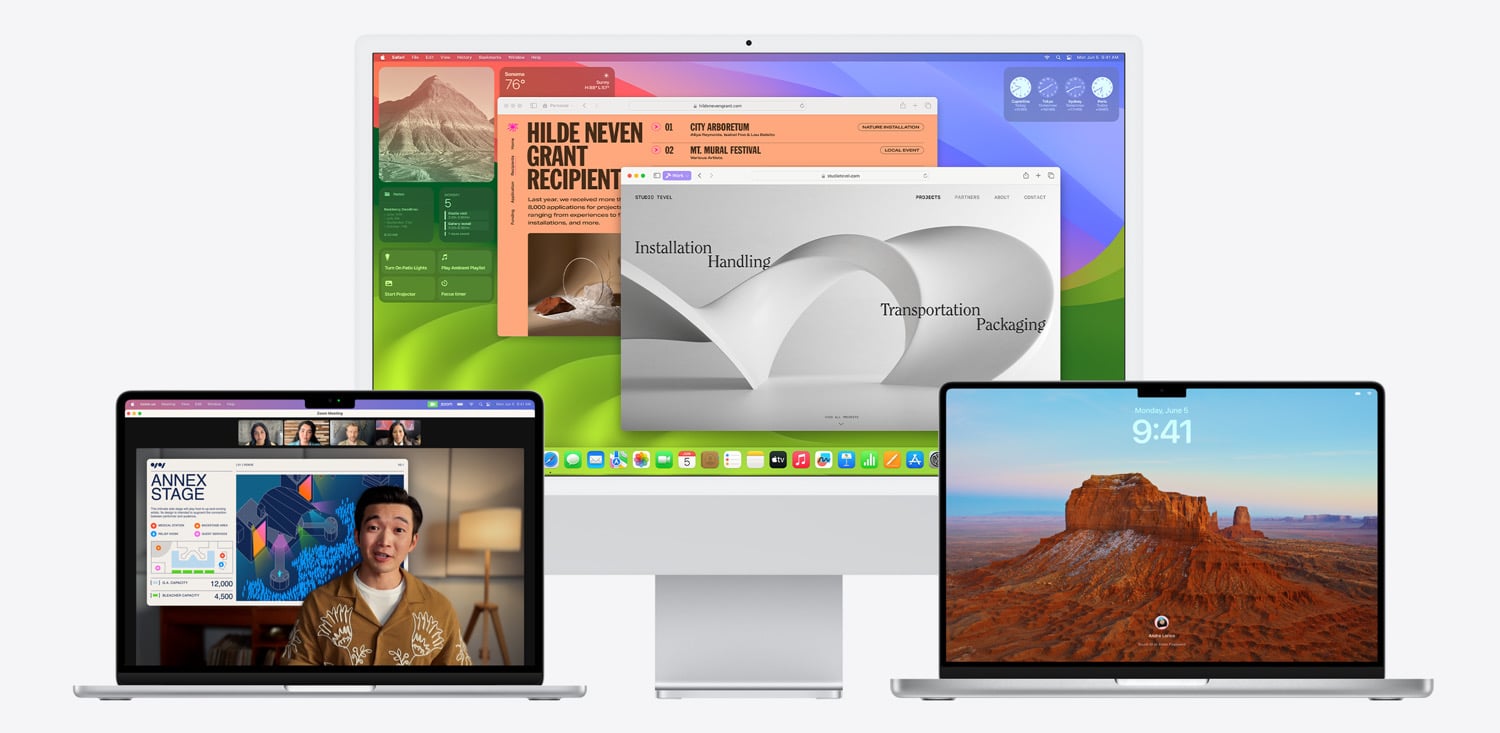
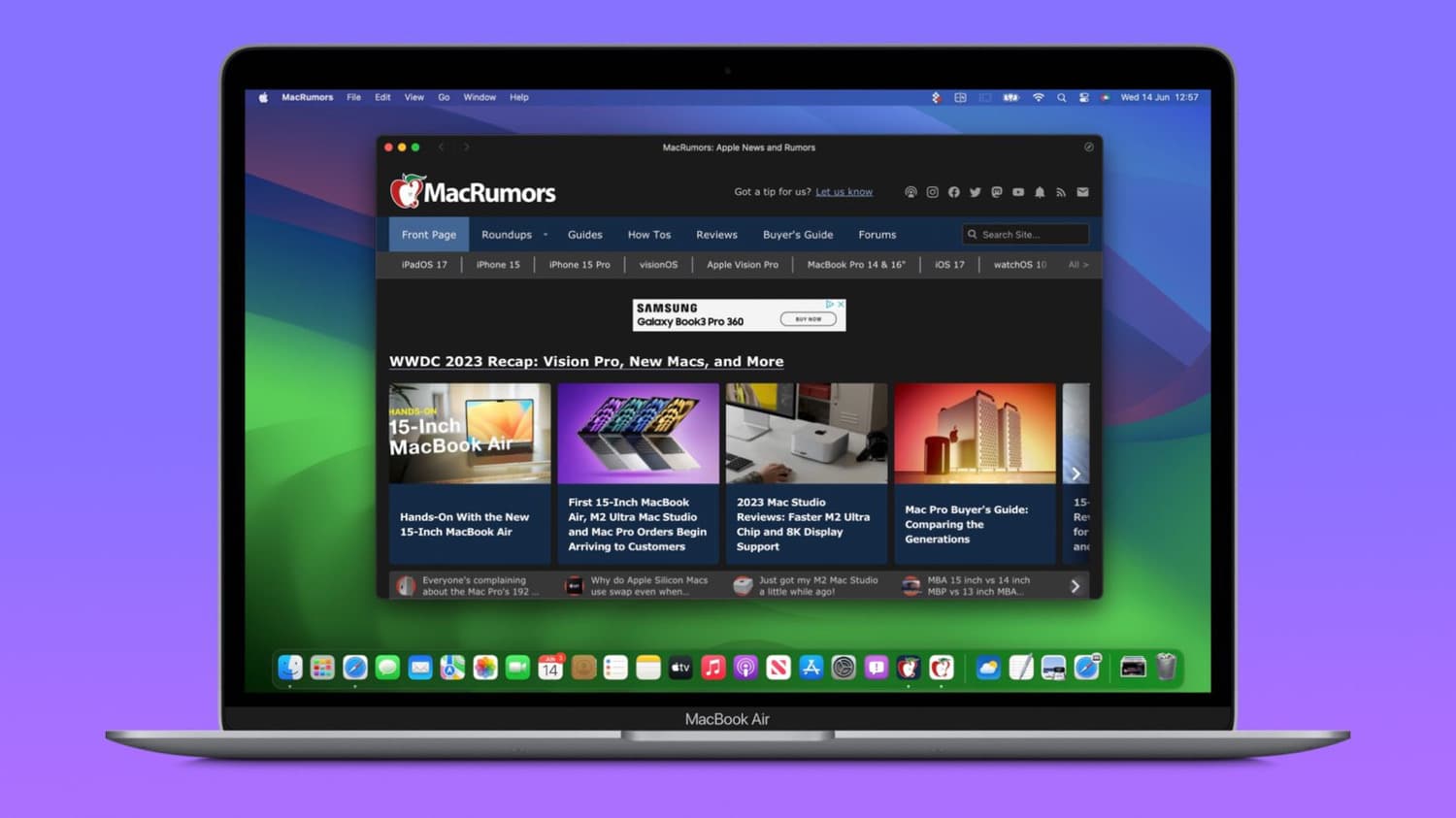
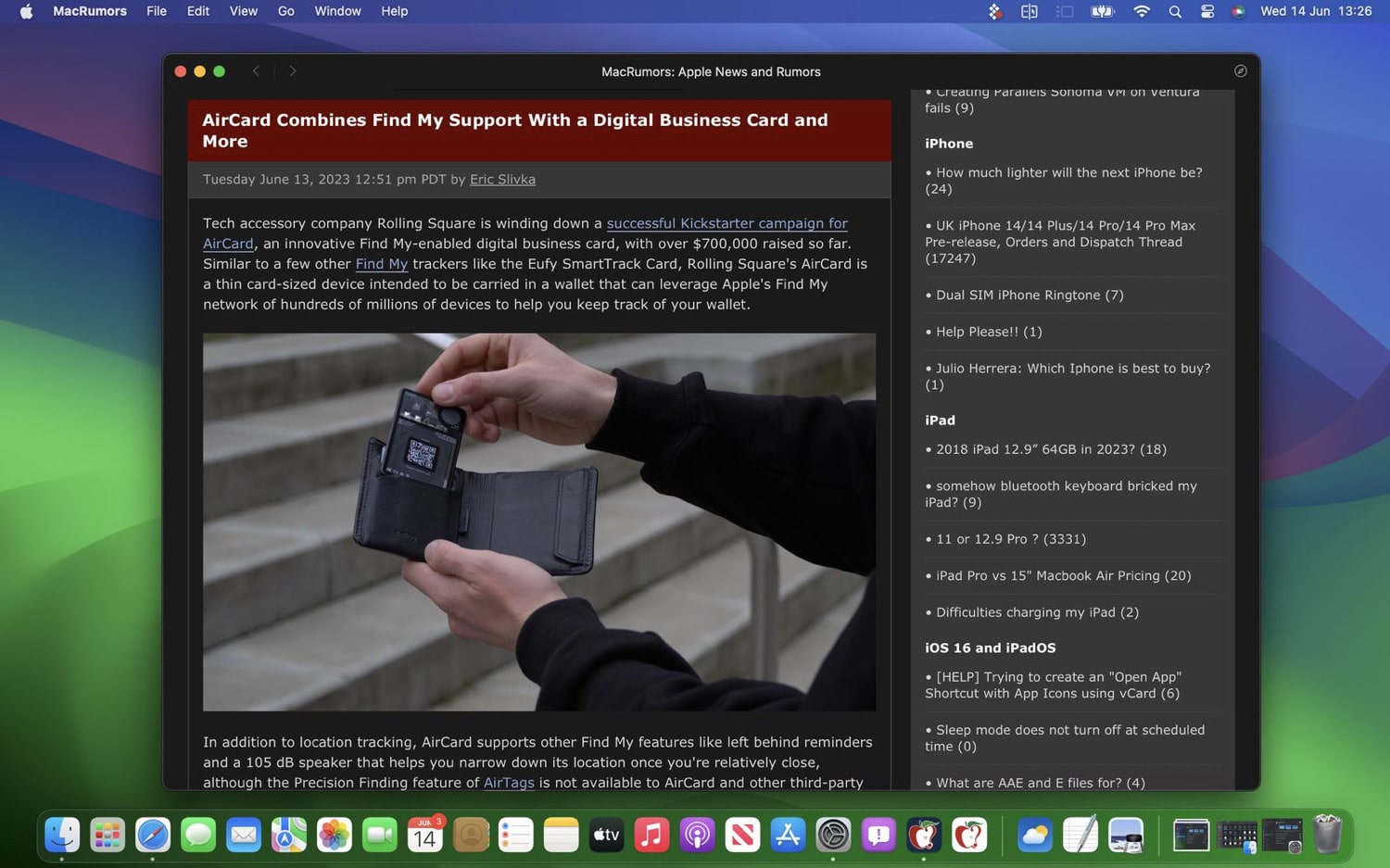
Das, was Chrome und Edge schon seit Jahren anbieten…
Aber es wurde wohl für gut befunden.
Das finde ich ist das beste „neue“ Feature in macOS seit langem!
In iOS/iPadOS geht das ja schon ewig, nur warum nicht in macOS?
Auf dem iPhone/iPad habe ich da beispielsweise die folgenden Webapps laufen:
– Bedienung von meinem Logitech Media Server mit Material Skin
– Bedienung von meinem QNAP NAS
– Bedienung von meinem Home Assistant Server
Für Home Assistant nutze ich aber eher die App, da die besser ist.
Für macOS gibt es da auch ein Programm für Home Assistant, aber das ist einfach unter aller Kanone, da es eigentlich nur die iPad App ist. Die merkt sich nicht die letzte Fensterposition auf dem Mac und Scrollen mit dem Scrollrad der Maus funktioniert auch nicht.
Von daher sind die Webapps auf dem Mac ohne Zusatzprogramm ein echter Segen! Es hätte aber schon Jahre vorher kommen können.
Hi,
eine Frage, kann man eine WebApp auch anders erstellen z.b. per Kurzbefehl? So könnte man sich auch einen Installer erstellen und die Illusion einer normalen App wäre perfekt.
Sebastian